Grâce à WhatsApp, un grand nombre de messages sont envoyés et reçus, mais aussi des images, des vidéos et des notes vocales. Toutes ces informations sont stockées sur l'appareil, mais que se passe-t-il en cas de problème avec l'application ? En cas de problème, toutes les informations stockées sur l'appareil risquent d'être perdues.
Créer des copies de sauvegarde C’est essentiel si vous souhaitez conserver en sécurité toutes les informations stockées. De cette façon, peu importe ce qui arrive à l'application ou à l'appareil, toutes les données qui se trouvaient auparavant sur l'appareil peuvent être récupérées.
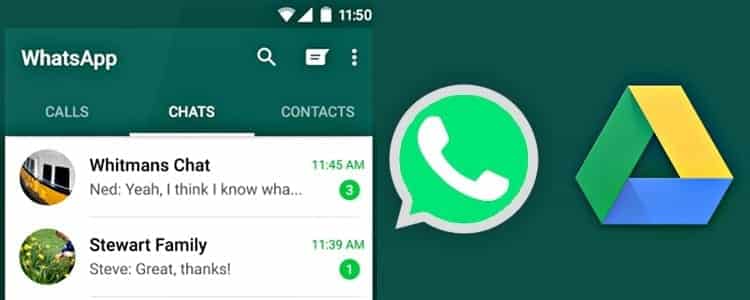
Cela peut sembler très compliqué, mais créer une sauvegarde est très simple. Il vous suffit de suivre quelques étapes simples via l'application pour créer la sauvegarde.
Contenu de l'article
Comment créer des copies de sauvegarde sur WhatsApp
Contrairement aux sauvegardes qui peuvent être effectuées sur différents systèmes, WhatsApp Il dispose de son propre outil pour créer des copies de sauvegarde. De plus, il vous permet de choisir entre différentes manières de sauvegarder les informations, ainsi que de pouvoir choisir la fréquence à laquelle les copies de sauvegarde peuvent être effectuées automatiquement.
Afin de commencer à dupliquer les informations, vous devez suivre ces étapes :
- Ouvrez WhatsApp.
- Allez dans le menu de l'application (les trois points dans le coin supérieur droit), Accédez à Paramètres > Chats > Sauvegarde.
- Cliquez sur le bouton Arrimer pour créer une sauvegarde maintenant.
Sauvegardes de disque
Dans les options de création d'une sauvegarde, vous pouvez choisir entre différentes options. Parmi eux se trouve une section intitulée « Paramètres de Google Drive ». Google Drive Il s'agit de la plateforme de stockage cloud de Google, et entièrement gratuite (et lorsque vous avez un compte dans le service), vous disposez de 15 Go de stockage cloud.
Le stockage gratuit peut être utilisé pour stocker les sauvegardes WhatsApp. Dans la section WhatsApp, il vous suffit de choisir la fréquence à laquelle vous souhaitez générer des copies de sauvegarde qui sera stocké sur la plateforme. Ces copies seront créées automatiquement dans ledit délai, sauf si l'option "Uniquement lorsque je touche « Enregistrer ».
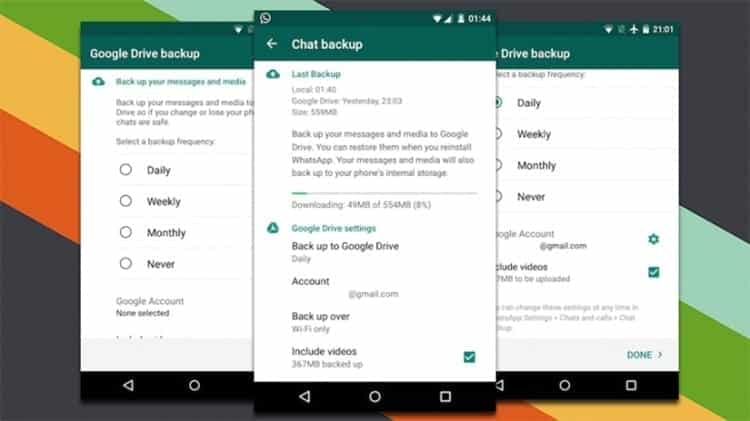
Sous la fréquence de sauvegarde se trouve une option appelée « Compte ». En cliquant sur cette option, vous pouvez choisir un compte google qui sera utilisé pour stocker les informations dans Drive. De plus, grâce à cet onglet, vous pouvez ajouter un compte où les copies seront enregistrées.
L'option « Enregistrer avec » permet d'indiquer si vous souhaitez utiliser uniquement le réseau WiFi pour créer des copies de sauvegarde ou si elles peuvent également être effectuées via le forfait de données mobile.
Enfin tu peux choisir si tu veux inclure les vidéos dans la sauvegarde. Cocher cette case enregistrera le contenu sous forme de vidéo, mais cela rendra également le processus plus long et utilisera davantage le réseau Internet (quelque chose à garder à l'esprit si vous utilisez le forfait de données).
Comment restaurer les sauvegardes sur WhatsApp
Maintenant que vous avez créé votre sauvegarde, vous n'aurez plus à vous soucier de rien. Rien de ce qui peut arriver au mobile n'affectera la sauvegarde, puisqu'elle est stockée dans le cloud, dans Google Drive. De cette façon, il vous suffit d'accéder à l'outil de restauration WhatsApp pour récupérer toutes les informations. Après avoir découvert comment créer une sauvegarde sur WhatsApp, nous allons voir comment restaurer une sauvegarde pour pouvoir récupérer toutes les informations.
Désinstaller WhatsApp
Oui ou oui, si vous souhaitez récupérer des informations à partir d'une sauvegarde, vous devez utiliser l'assistant de configuration. Le seul moyen d’accéder audit assistant est de commencer par une nouvelle installation de l’application de messagerie. Il faut donc désinstaller WhatsApp et réinstallez l'application sur l'appareil. Cela peut également être fait en supprimant les informations de l'application de l'appareil, bien que la première méthode soit plus simple.
Tout ce que vous avez à faire est d'aller sur Google Play (ou dans la section Applications dans les paramètres de l'appareil), de rechercher WhatsApp Messenger et d'appuyer sur le bouton bouton de désinstallation. Une fois l'application supprimée de l'appareil, ainsi que ses informations, il ne vous reste plus qu'à réinstaller l'application en appuyant sur le bouton installer.
De cette façon, dans quelques instants, vous aurez WhatsApp comme nouveau sur votre appareil, mais vous devrez le configurer à nouveau.
Définir le numéro de téléphone dans WhatsApp
S’agissant d’une nouvelle installation de l’application de messagerie instantanée, vous devrez configurer votre numéro de téléphone. Pour ce faire, vous devrez simplement permettre à l'application de communiquer avec le stockage du terminal, choisir le pays de votre numéro de téléphone et saisir le numéro dans le champ correspondant. Lorsque vous appuyez sur le bouton suivante, l'application enverra un message à l'appareil et le lira automatiquement afin de l'activer.
Il est important que dans cette étape vous utilisiez le même numéro de téléphone avec lequel la sauvegarde a été créée, plus tard, le numéro peut être modifié à partir des paramètres de l'application.
Restaurer la sauvegarde
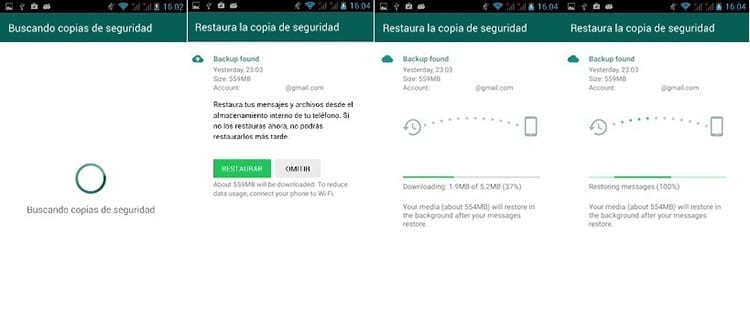
Si tout a été fait correctement, l'application vous dira que sauvegarde trouvée. Tous les détails y sont indiqués : sa date de création, sa taille et le temps qu'il faudra pour le restaurer.
Soyez prudent lors de la restauration de messages et de fichiers. Ce message n'apparaît qu'une seule fois, si vous appuyez sur l'option Sauter Vous ne pourrez pas restaurer la sauvegarde plus tard, vous devrez donc répéter l'intégralité du processus.
Maintenant, il ne reste plus que attendre la sauvegarde pour restaurer. Selon le nombre de messages, d'images et si vous avez choisi d'enregistrer également des vidéos, le temps nécessaire à la restauration de la sauvegarde sera plus ou moins long.
Les messages de toutes les conversations seront restaurés en premier, un processus qui ne prend généralement pas trop de temps. Une fois les messages récupérés, WhatsApp commencera à télécharger, en arrière-plan, tout le contenu multimédia stocké dans la sauvegarde. Ce processus est le plus long, de quelques minutes à un temps considérable selon la taille des fichiers et de la connexion, mais il permet d'utiliser l'application pendant son exécution.

Je suis collé à un moniteur depuis qu'un PC est tombé entre mes mains en 1997. Maintenant, j'aime écrire sur tout ce qui les concerne.
Rédacteur de contenu. Graphiste et optimisation des moteurs de recherche





